Heb je bijna geen ruimte meer op je pc, ook al heb je geen nieuwe software op je harde schijf geïnstalleerd? Als u zich in deze situatie bevindt en op zoek bent naar een oplossing voor dit probleem, bent u hier aan het juiste adres. Kortom, veel Windows-gebruikers weten niet dat wanneer u een update installeert voor de reeds geïnstalleerde applicatie op uw pc, de vorige versie op de harde schijf zelf wordt opgeslagen. Deze eerdere versies van de software kunnen zich na verloop van tijd opstapelen en de ruimte op de harde schijf opslokken en je afvragen waarom je harde schijf vaak kleiner wordt.
Toepassingen op pc, tijdelijke bestanden en cache maken zodat ze correct en on-demand door de gebruiker kunnen werken. Al deze bestanden worden vervolgens opgeslagen op een bepaalde schijf en groeien voortdurend in omvang en vullen de vrije ruimte op. Gelukkig geven we je in dit bericht een complete gids met de beste methoden die je kunt gebruiken om app-back-upbestanden in Windows 10 te verwijderen. Je kunt eenvoudig alle app-back-upbestanden verwijderen en je schijfruimte vrijmaken. Dat gezegd hebbende, laten we meteen naar het artikel zelf gaan:

App-back-upbestanden verwijderen in Windows 10
Wat we eigenlijk gaan doen, is simpelweg de oude versies van de app-back-up wissen of verwijderen. Met name, naarmate er nieuwere versies worden uitgebracht, hebben apps nieuwere bestanden nodig om goed te kunnen werken op een Windows 10-pc of welke pc dan ook. Het is dus verstandig om de onnodige oude versies van de software te verwijderen en ruimte vrij te maken. Bovendien kunnen gebruikers met Windows 10 een back-up maken van alle foto’s, downloads, documenten samen met de muziek en andere gegevens. En naarmate de dagen verstrijken, wordt de back-upmap groter naarmate er meer gegevens in die map worden ingepakt. Om deze app-back-upbestanden van Windows 10 pc te verwijderen, laten we eens kijken naar de verschillende methoden die u kunt gebruiken om uw Windows 10-schijfruimte vrij te maken:
Bestanden handmatig verwijderen
- druk op Win+R toetsen op uw toetsenbord om de . te openen Rennen dialoog.
- Voer het onderstaande commando in:
%localappdata%

- Ga naar de Temp map.

- Selecteer alle bestanden door op te drukken Ctrl+A.
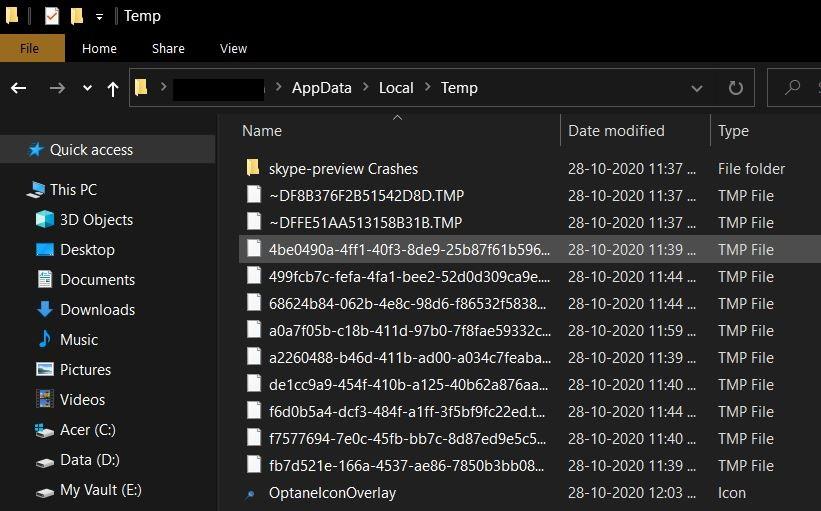
- druk de Verwijderen om al deze onnodige tijdelijke app-bestanden te verwijderen.
Merk op dat al deze bestanden veilig kunnen worden verwijderd, aangezien dit slechts tijdelijke bestanden zijn die zijn gemaakt door uw toepassingen of software die op uw pc is geïnstalleerd. Deze bestanden bevatten geen belangrijke informatie waardoor uw software zou kunnen crashen. Houd er echter rekening mee dat sommige software hun gegevens in de onderstaande map bewaren:
- AppData\Lokaal\Pakketten
Dit zijn meestal configuratiebestanden en u kunt ze verwijderen om ruimte op uw harde schijf vrij te maken. Alle software heeft zijn eigen speciale map. U kunt dus gemakkelijk de exacte mappen vinden die u wilt verwijderen.
advertenties
Schijfopruiming gebruiken
- druk de ramen toets op uw toetsenbord.
- Zoeken naar schijf opruiming.

- Selecteer C-schijf en klik Oké.

- De applicatie begint met het scannen van uw pc.
- Zorg ervoor dat u alle ongewenste bestanden en mappen selecteert die u wilt verwijderen. Zorg ervoor dat u de selecteert Tijdelijke bestanden en klik vervolgens op Oké.

- Dat is het!
Bestandsgeschiedenis gebruiken
Dit is de beste manier om de oude versies of app-geschiedenis van software die op Windows 10 is geïnstalleerd op te schonen. Volg de onderstaande stappen:
- Open Controlepaneel.
- Selecteer de Bestandsgeschiedenis keuze. Merk op dat u de optie Weergeven op moet wijzigen in Grote iconen.

- Ga naar het linkerdeelvenster en selecteer Geavanceerde instellingen.
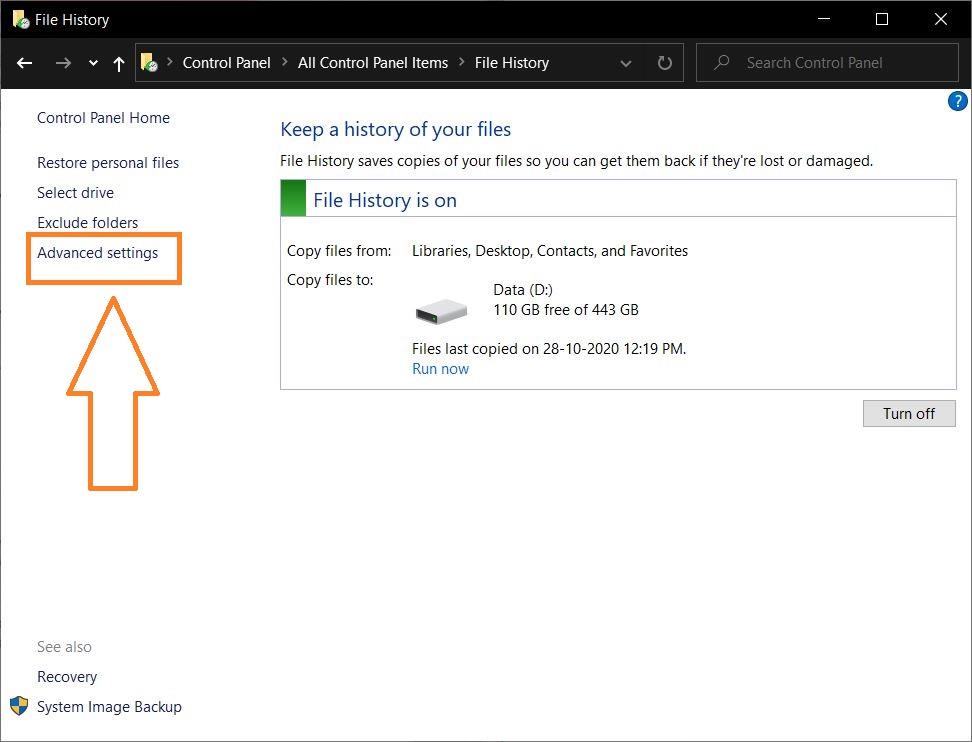
- Daar zie je een optie genaamd Versies opschonen.

- Voor uw gemak kunt u de app-back-ups in elke map verwijderen, van ouder dan 1 maand tot ouder dan 2 jaar.

- Selecteer de optie en druk op de Schoonmaken knop.
Inpakken!
Dus daar heb je het van mijn kant in dit bericht. Ik hoop dat jullie dit bericht leuk vonden en de schijfruimte op je Windows 10-pc konden opruimen door de ongewenste app-back-upbestanden te verwijderen.Houd er rekening mee dat de hierboven genoemde methoden veilig zijn om door te gaan, omdat er geen belangrijke bestanden worden gewist die nodig zijn om de pc soepel te laten werken. Laat ons in de reacties hieronder weten welke van de bovenstaande methoden voor u heeft gewerkt.
In de tussentijd, als je deze inhoud leuk vond en meer inhoud wilt lezen, voor meer van zulke geweldige berichtgeving, kun je onze Windows-gidsen, gamegidsen, sociale media-gidsen, iPhone en Android-gidsen raadplegen om meer te lezen. Zorg ervoor dat je je abonneert op ons YouTube-kanaal voor geweldige video’s met betrekking tot Android, iOS en gaming. Tot de volgende post… Proost!












